



 5.0 Оценок: 2 (Ваша: )
5.0 Оценок: 2 (Ваша: )
Содержание:
- Технические требования
- Советы для создания привлекательного дизайна
- Идеи и концепции баннера YouTube
- Как создать баннер YouTube
- Шаг 1. Установка софта и создание проекта
- Шаг 2. Создание дизайна
- Шаг 3. Добавление информации и заголовка
- Шаг 4. Экспорт баннера
- Как загрузить баннер в аккаунт
Технические требования
Когда YouTube только развивался, баннер для канала представлял из себя длинный прямоугольник, как обложка Facebook, так как сайт работал только с компьютера и мобильных устройств. Теперь видеоканалы YouTube можно открывать и на ТВ приставках, изменились технические особенности. Для корректного отображения шапки на всех устройствах требуется соблюдать правила оформления.
- Размер загружаемой картинки не менее 2048 x 1152 пикселей, рекомендуется 2560 x 1440 пкс.
- Вес медиафайла не более 6 МБ.
- Минимальное место, отведенное под заголовок и другую информацию — 1235 x 338 пкс. Эта область будет видна на всех устройствах.
Перед тем, как поставить шапку на канал ютуб, не забывайте проверять, правильно ли она отображается на всех устройствах. Для этого нужно установить обои на канал и просмотреть его. Как это сделать, мы расскажем чуть позже.
Советы для создания
привлекательного дизайна
При создании баннера принимайте в расчёт, что люди больше доверяют другим людям, а не абстрактной информации. Брендинг, базирующийся на вашей личности, привлечет больше подписчиков. Поэтому не стесняйтесь отображать в дизайне свои хобби и интересы (конечно, в рамках темы канала). Несколько практических советов для создания цепляющего фона:
- Разместите призыв, которое вовлекает зрителей в сообщество. Подойдет даже простая просьба подписываться и комментировать записи. Таким образом зритель чувствует себя вовлеченным в ваш «круг».
- Укажите расписание выхода видеороликов. Так поступают многие популярные блогеры. Это не только напоминает подписчикам о дате, но также показывает, что ваш канал постоянно обновляется.
- Придерживайтесь единого стиля. Постарайтесь сделать баннер, картинки-превью видео и картинку профиля в едином стиле. Можете продублировать аватарку на шапке канала, чтобы подчеркнуть единый стиль.
- Не переусердствуйте со шрифтами. Выберите два шрифта, которые хорошо сочетаются между собой. Лучше отказаться от витиеватых узорчатых букв – их сложно читать. Если вы не знаете, как подбирать шрифты, выберите один, но в разных написаниях, например Open Sans Bold и Open Sans Condensed.
- Не перегружайте баннер. Считается, что «воздух» – лучший друг графического дизайнера. Не перегружайте картинку изображениями и текстом. Постарайтесь свести всю информацию к трем блокам: основной и самый крупный – заголовок, поменьше – информация о канале и самый маленький – дополнительные данные вроде дат выхода видео.
Идеи и концепции баннера YouTube
Перед тем, как создать баннеры для ютуба 2560 х 1440, советуем вам пройтись по каналам ваших конкурентов и взять на заметку их стилистические приемы. Разберем несколько примеров оформления и как их можно применить к вашей тематике.
Минимализм
Минималистичные шаблоны подходят для каналов, которые ведут несколько авторов, или для фирменных аккаунтов. Можно сделать акцент на элементах, вокруг которых построен бренд канала. Например, использовать фирменный цвет, как Тинькофф или МТС, или подчеркнуть знаменитый логотип или брендовое имя, как Vogue.

Минималистичное оформление для fashion видеоблога с акцентом на цвет и шрифт
Если вы ведете личный блог, но придерживаетесь лаконичного стиля, выберите нейтральные тона и обыграйте свое имя или название канала при помощи оригинального шрифта. Такой подход часто используют влогеры в стиле lifestyle. Блогеры этой тематики рассказывают в видеороликах о своей жизни, поэтому фактически их видео не привязано к одной теме.

Пример баннера для влогового аккаунта
Фотография
Если вы строите бренд, основанный на вашем имени, будет логично создать баннер для ютуба с личной фотографией. Этот прием можно использовать для любой тематики, будь вы фотограф, музыкант или просто записываете видео в стиле «реакция». В этом случае будьте осторожны при центрировании фотографии, так как при неправильном расположении десктопная версия YouTube может неправильно кадрировать снимок. Вы же не хотите оказаться на собственном канале без головы?
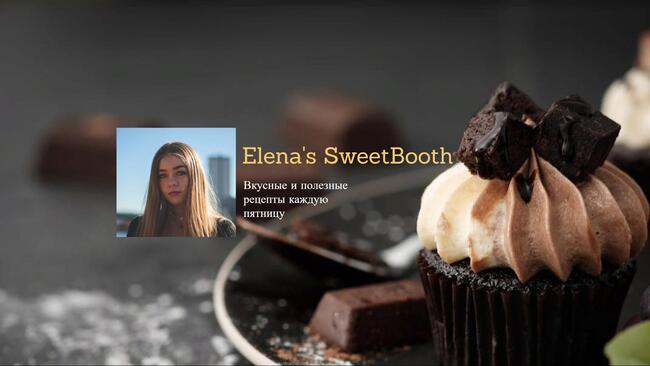
Использование личной фотографии для шапки кулинарного блога
Паттерн
Чтобы создать обложку для ютуба детского канала, можно использовать красочные паттерны или повторяющиеся узоры. Яркий фон лучше всего отвечает аудитории таких аккаунтов, особенно если использовать тематический повторяющийся объект, к примеру, всем известную Hello Kitty.
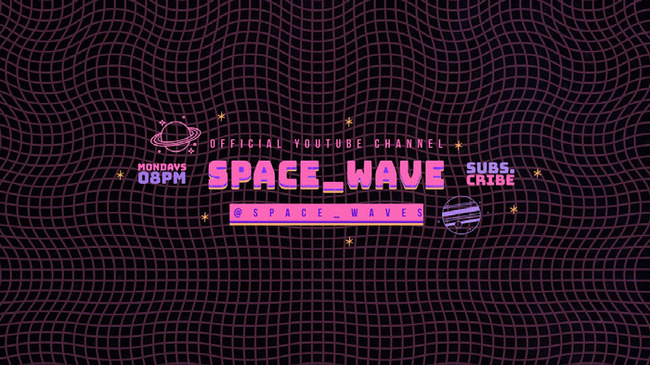
Детский образовательный канал с использованием дудлов и паттерна
Впрочем, для использования таких обоев нет ограничений на тематику. Вы можете сделать фон из «дудлов» даже для кулинарного блога. Образовательный и геймерский каналы могут использовать паттерн из геометрических фигур.

Пример баннера игрового канала с использованием паттерна и фоновой картинки
Коллаж
Этот вариант – слегка расширенный пункт с фотографиями. В данном случае можно сделать из нескольких фото одно, совместив снимки, подходящие по тематике создаваемых вами роликов. Такое решение подходит к абсолютно любой теме.
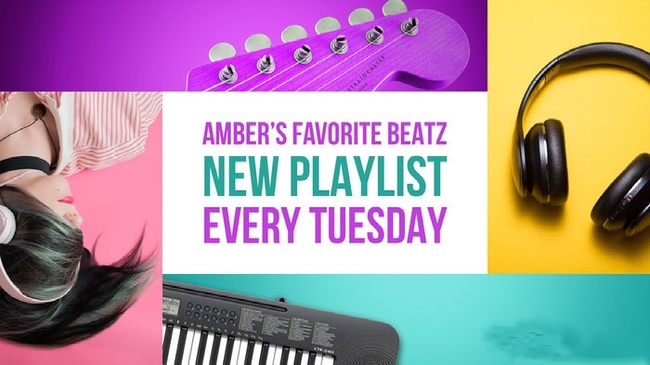
Оформление музыкального канала в виде коллажа
Как создать баннер YouTube
Сделать шапку профиля можно двумя способами – в сервисах онлайн или в фоторедакторе на ПК. Обычно интернет-редакторы блокируют большую часть инструментов, чтобы побудить пользователя оплатить PRO-доступ. При скачивании они ставят водяной знак и сжимают файл, что негативно отражается на качестве.
Лучше делать баннер на компьютере в специальных приложениях. Если вы не хотите осваивать сложный софт вроде фотошопа, подберите простую альтернативу. Мы рассмотрим процесс создания в редакторе ФотоКОЛЛАЖ. Эта удобная и простая в освоении программа для создания шапки для ютуба поможет создать проекты по готовым образцам или полностью с нуля.
Установка софта и создание проекта
Для начала понадобится скачать приложение и установить на компьютер. После этого запустите программу и кликните «Новый коллаж».
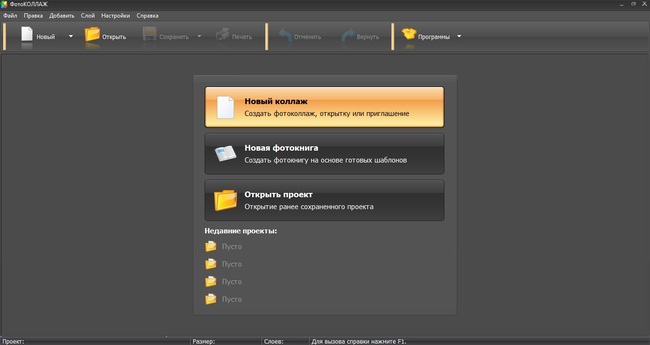
Создаем новый проект в программе
Выберите тип создания макета: по шаблону, готовой разметке или полностью вручную. В данном случае мы сделаем макет с нуля, поэтому отметим пункт «Чистый проект».
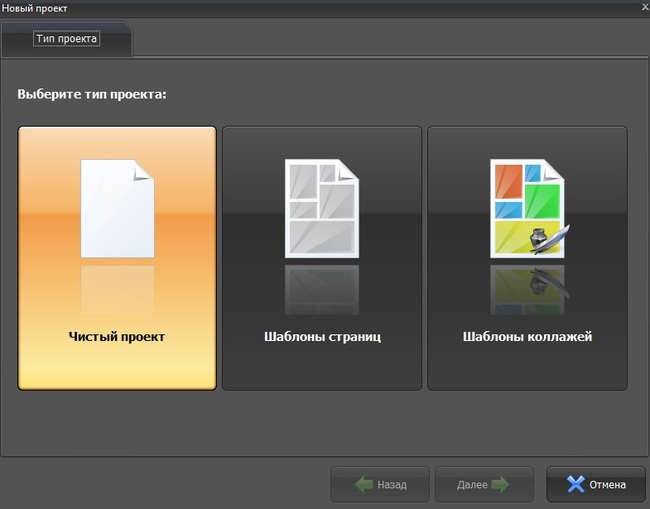
Выберете наиболее подходящий вариант под свои задачи
Установим размер картинки. Разверните меню «Формат страницы» и выберите «Пользовательский». В строке «Ширина» поставьте «пиксели» вместо «см» и укажите данные из пункта про технические требования. В итоге должны быть выставлены параметры 2560 x 1440 пикселей и альбомная ориентация.
Создание дизайна
Главное окно конструктора разделено на два столбца: слева находятся инструменты оформления, в центре – монтажная область. Если вы хотите создать фотоколлаж, разверните самую первую вкладку в левой колонке под названием «Шаблон» и выберите вариант. Дважды кликните, чтобы применить к макету. После этого останется только загрузить фотографии. Для этого также кликайте два раза по ячейке.
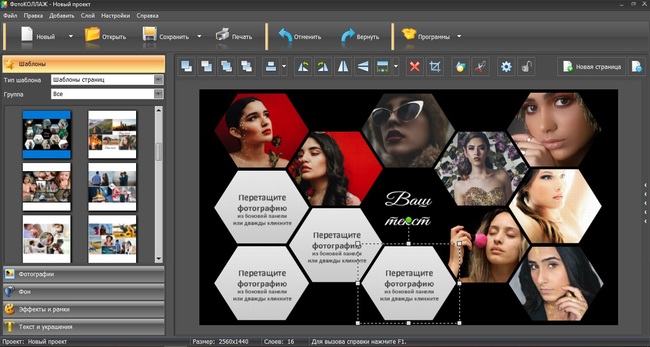
Вы всегда можете добавить и удалить ячейки для фото
Если вы хотите сменить задник или сделать основу из одной фотографии, разверните вкладку «Фон». Отметьте «Из файла» и подгрузите с компьютера изображение. Так можно создать шапку аккаунта из готового паттерна.
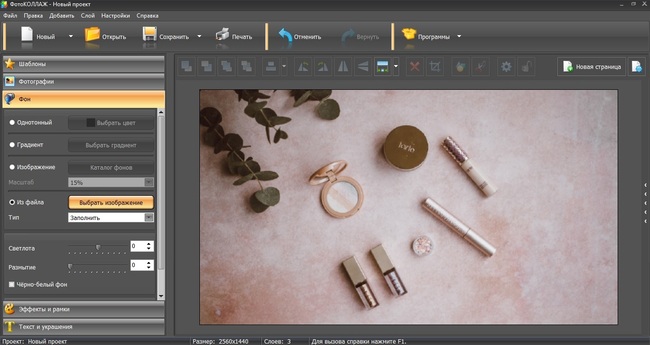
Использование фотографии в качестве фона
Чтобы добавить снимки вручную, воспользуйтесь вкладкой «Фотографии». Укажите директорию с файлами и перетаскивайте их из окна предпросмотра на макет. В программе можно сделать замену фона фотографии, вырезать объект, создать зеркальный эффект, продублировав и отразив снимки. Кроме этого, можно добавлять рамки и применять фильтры из встроенной библиотеки. Данная функция находится во вкладке «Эффекты и рамки».
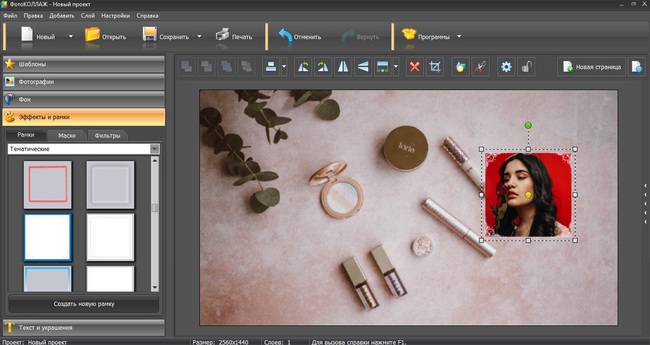
Редактируйте фотографии прямо в программе
Добавление информации и заголовка
Итак, вы уже практически знаете, как сделать изображение баннера для ютуба на ПК. Теперь осталось добавить текстовые элементы. Если вы использовали шаблон и у вас уже присутствует текст, просто щелкните на него два раза для изменения. Если ваш макет без надписей и вы хотите добавить заголовок вручную, раскройте вкладку «Текст и украшения» и кликните «Текст».
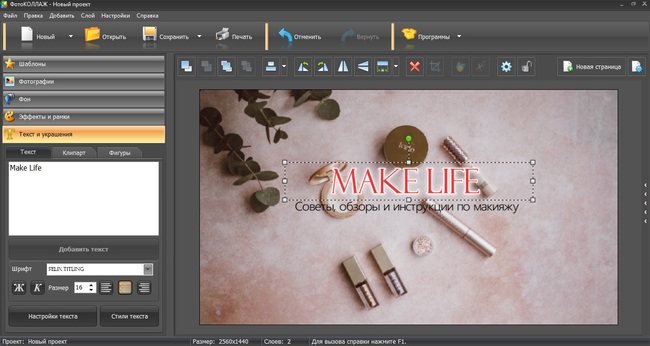
Добавление своего текста в макет
Введите надпись в специальное окошко и нажмите кнопку «Добавить текст». Выделите объект на макете и установите настройки стиля – шрифт, размер и другие параметры. Можно даже установить степень прозрачности. Чтобы переместить надпись, захватите ее мышкой и перетащите в любое место на холсте.
Таким же образом добавьте всю остальную информацию. Для каждого блока создавайте новый текстовой элемент – для этого кликните на любую область макета, чтобы применились предыдущие изменения.
Экспорт баннера
Мы создали большой файл с разрешением 300 DPI, а значит, нам нужно уменьшить его вес, так как YouTube ставит ограничения на размер в 6 МБ. В программе есть функция сжатия созданных проектов без потери качества специально для загрузки в интернет. Чтобы вызвать эту опцию, нажмите на иконку дискеты в верхней панели инструментов и нажмите «Сохранить JPEG с настройкой качества».
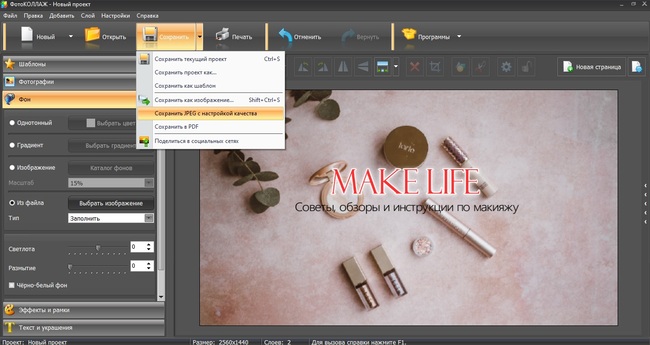
Для сжатия файла не нужны сторонние сервисы
В окне настроек слева отражается созданный оригинальный файл и его размер. В правом окошке показан сжатый вариант и указан итоговый вес. Вы можете вручную отрегулировать степень сжатия, двигая бегунок и отслеживая изменения.
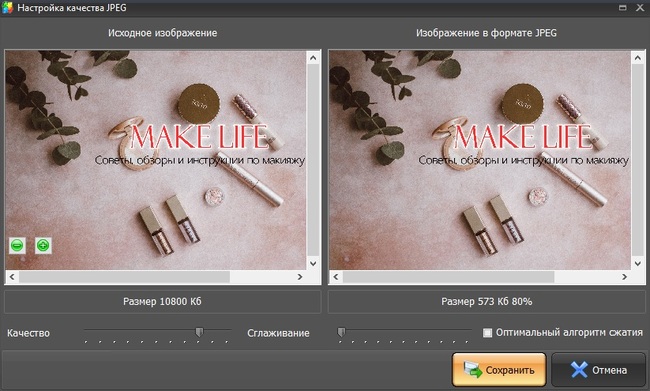
Возможность подобрать степень сжатия под свои запросы
Как загрузить баннер в аккаунт
Теперь вы знаете, как сделать шапку для ютуба без фотошопа и сжать файл до требуемых размеров с сохранением качества. Осталось добавить его на канал. Для этого сделайте следующее:
- 1 Зайдите на YouTube и кликните по своему аватару, чтобы раскрыть рабочее меню. Выберите «Творческая студия YouTube».
- 2 В левой колонке нажмите «Настройка канала». На новой странице вы увидете вкладку «Брендинг», раскройте ее.
- 3 Найдите «Изображение баннера» и кликните «Загрузить». Добавьте файл, который вы создали, со своего компьютера.
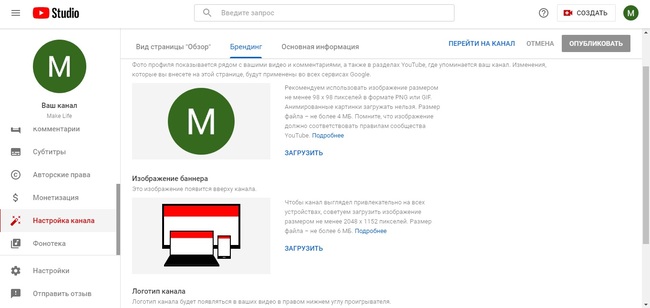
Интерфейс сервиса интуитивно понятен и прост
4 В новом окне вы можете отследить, как картинка будет отображаться на всех устройствах. В центре – то, как изображение показывается на всех устройствах, в том числе на ПК. Вы можете регулировать размер – для этого захватите синюю границу и сжимайте область. Чтобы отцентрировать картинку, захватите центральную область курсором и двигайте ее по экрану. 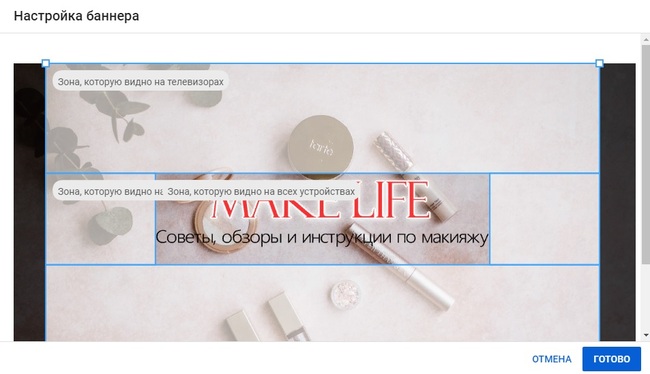
Выделите основную часть картинки
5 Нажмите «Готово», когда подберете нужный размер. В окне творческой студии кликните «Опубликовать», чтобы применить новое оформление канала. Воспользуйтесь кнопкой «Перейти на канал», чтобы проверить изменения. 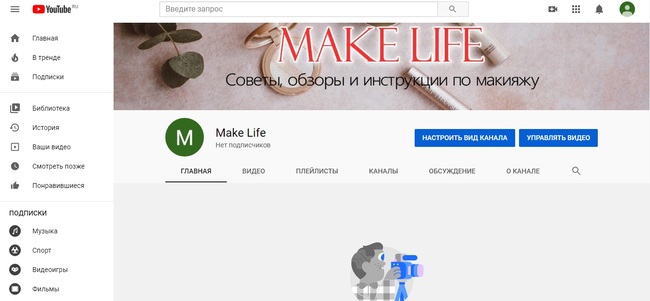
При желании вы всегда можете отредактировать или заменить шапку
Заключение
Чтобы создать красивый и привлекающий подписчиков баннер, исходите их правила: чем меньше, тем лучше. Минимализм и элегантность никогда не выйдут из моды. К тому же, с таким дизайном легче всего создать баннер, который подойдет под технические параметры Ютуба.
Быстро справиться с этим без освоения сложных профессиональных фоторедакторов поможет программа для создания баннера для ютуба ФотоКОЛЛАЖ, скачать бесплатно которую можно с нашего сайта. Кроме этого, в ней можно создавать коллажи из неограниченного количества фотографий, верстать фотоальбомы и делать поздравительные открытки. Скачайте программу для дизайна баннеров, установите ее на свой компьютер и лично убедитесь, насколько просто и удобно с ней работать.
Как создать шапку YouTube-канала: пошаговая инструкция. +Размеры, формат и примеры.
Шапка YouTube-канала или обложку — это картинка, которая расположена в самом верху на главной странице канала. Именно ее сначала видят пользователи, которые перешли на канал из видео или из поиска YouTube.
В этой статье расскажем, как сделать крутую шапку для YouTube-канала, как добавить ее на канал и где искать вдохновение при создании своей обложки.
Рекомендуем: Click.ru – маркетплейс рекламных платформ:
- Более 2000 рекламных агентств и фрилансеров уже работают с сервисом.
- Подключиться можно самому за 1 день.
- Зарабатывайте с первого потраченного рубля, без начальных ограничений, без входного барьера.
- Выплаты на WebMoney, на карту физическому лицу, реинвестирование в рекламу.
- У вас остаются прямые доступы в рекламные кабинеты, рай для бухгалтерии по документообороту и оплатам.
Попробовать бесплатно >> Реклама
Размер и формат шапки
- рекомендованные размеры обложки — 2560 x 1440 px, но не менее 2048 x 1152 px;
- формат — jpg, png;
- вес файла — до 6 МБ.
Нужно учитывать, что обложка будет выглядеть по-разному на мобильных устройствах, ПК и Smart TV. Показываем схематично, где находится видимая часть в зависимости от типа устройства.

Совет: разместите в видимой части текст и ключевые элементы канала, а все, что выходит за ее пределы, можно заполнить паттерном, однотонным фоном или любой картинкой. Лучше разместить текст в самой маленькой видимой части (для мобильных).
Где искать вдохновение — примеры удачных обложек
Пограничник — канал блогера, который в своих роликах разоблачает инфоцыган. На обложке канала по центру название, чуть ниже — ник, по которому можно найти автора во всех соцсетях. Эта часть отображается на всех устройствах. Также на обложке есть его фотография, но эта часть не видна на мобильных — только на ПК и Smart TV.

Совет: если вы — блогер или эксперт, разместите свое фото на обложке канала. Это поможет продвинуть личный бренд.
Бизнес-Молодость — проводят тренинги для желающих запустить свой бизнес и мастер-классы на тему психологии. На скрине ниже пример ситуативного баннера, созданного под конкретный тренинг. В данном случае обложка выступает рекламой тренинга. Идея подойдет для создателей экспертного контента, организаторов мероприятий, творческих людей.

Dream Team House — канал российского дома блогеров. Ребята регулярно снимают совместные видео для Тик-Ток, и параллельно каждый продвигает свои каналы и соцсети. Идея шапки подходит для творческих коллективов.

Дима Масленников — ведет канал сразу на несколько тематик: паранормальные явления, челленджи, лайфхаки. Обложка канала в стиле horror явно посвящена плейлисту с роликами о паранормальных явлениях. Такой стиль подходит игровым и развлекательным каналам.

Мастерская Синдиката — канал на автомобильную тематику. На обложке 2 главных ведущих. Стиль баннера отражает содержание канала. Единственное, за что можно поставить минус — не совсем удачный шрифт на обложке, особенно это заметно на слове «Мастерская». Да и лого с кучей мелких деталей. Лучше использовать более «читабельный» шрифт и лаконичный логотип.

вДудь — канал, на котором журналист Юрий Дудь выкладывает свои интервью с известными людьми. На обложке ничего лишнего — название и фото. Хороший вариант для серьезных каналов.

МАРМАЖ — автор канала выкладывает мультики, в которых иронично рассказывает о своей жизни. На обложке он сам, вернее его нарисованный персонаж. Но даже если вы не снимаете мультики и вообще не имеете никакого отношения к иллюстрациям, можете использовать эту идею. Для серьезного канала с экспертным контентом не подойдет, а вот для канала блогера в самый раз. Найдите иллюстратора, пришлите ему свое фото и закажите обложку, где будете нарисованный вы.

Вы наверняка видели каналы с большим количеством просмотров и подписчиков, но никакущей обложкой, например, на каналах Пушка и Ивангай.

Что же — все рекомендации напрасны? Нет! Дело в том, что эти каналы берут своим контентом, а Ивангай к тому же успешно раскрутил личный бренд. Их видео часто попадают в тренды, и подписчикам, в общем-то, все равно, что там на обложке. Но мы не советуем так делать. Во-первых, начинающим каналам надо сначала раскрутиться, и грамотное оформление YouTube-канала может в этом помочь. Во-вторых, на обложку обращают внимание новые посетители канала, которые еще не «распробовали» контент, и даже такая мелочь может повлиять на решение подписаться.
Как сделать крутую шапку для YouTube-канала
Есть 3 основных способа создать обложку для канала — ни один из них не потребует от вас дизайнерских навыков:
1. Сделать самим в редакторе Canva
Этот способ максимально простой. Во-первых, drag&drop редактор интуитивно понятен (справится даже новичок), а во-вторых, в нем есть готовые шаблоны шапок для YouTube, разработанные с учетом размеров видимой зоны.
Заходим на главную страницу Canva. Ищем в поиске «Оформление канала YouTube».

Выбираем шаблон, который нам нравится. Выбирайте шаблоны, где текст расположен по центру — тогда он точно попадет в видимую часть на всех устройствах. В Canva таких шаблонов большинство, но попадаются и такие, где текст выходит за видимую часть для мобильных.

После того, как выбрали шаблон, заменяем все, что нужно (фон, название, элементы) и сохраняем.

Плюс этого способа в том, что вам не нужно ни к кому обращаться и платить деньги за разработку дизайна — обложку можно сделать бесплатно и быстро.
2. Купить или найти бесплатные шаблоны обложек для Photoshop
Вы скачиваете шаблоны и редактируете их в Фотошопе. Плюс метода в том, что можно найти шаблоны профессиональных дизайнеров — они смотрятся круче, чем то, что предлагает Canva. Минус в том, что нужно уметь работать с Фотошопом, и чтобы уникализировать шаблон базовых навыков недостаточно.

3. Заказать у фрилансера
Вы находите фрилансера, ставите ему задачу, и он делает обложку. Плюс способа — ничего не надо делать самому, минус — приличная обложка будет стоить от 1 000 рублей и выше, а еще нужно разъяснить свои пожелания так, чтобы исполнитель точно вас понял.

Совет: чтобы фрилансер выполнил работу так, как вы от него ожидаете — подготовьте максимально детальное техническое задание и покажите примеры обложек, на которые нужно ориентироваться.
Как поставить или поменять обложку YouTube-канала: пошаговая инструкция.
Шаг 1. Заходим на главную страницу YouTube (нужно авторизоваться), в правом верхнем углу жмем на свою аватарку. Во всплывающем окне жмем «Мой канал».

Шаг 2. Чтобы установить обложку первый раз, кликаем на синюю кнопку «Настроить вид канала».

В настройках жмем на раздел «Брендинг».

Шаг 3. Немного прокручиваем вниз, находим «Изображение баннера» и нажимаем «Загрузить».

Загружаем картинку с компьютера. Если ее размер меньше 2048 x 1152 px, картинка не загрузится, и выскочит предупреждение, что нужен другой размер. Если с размером все в порядке, YouTube покажет на картинке схематично, где будет видимая зона в зависимости от устройства. Показано 3 зоны — зона, которую видно на ТВ, зона, которую видно на компьютерах и зона, которую видно на всех устройствах (самая маленькая). Если все устраивает — жмем «Готово».
Чтобы поменять обложку на другую, снова идем в раздел «Брендинг», прокручиваем до «Изображение баннера» и жмем «Изменить». Можно также полностью удалить обложку.

Альтернативный способ — открыть раздел «Мой канал» с главной YouTube и в правом верхнем углу обложки найти значок фотоаппарата. Кликнув по нему мы попадаем в тот же раздел, что показан на скрине выше.

Важно: раньше можно было изменить обложку канала на ПК и в мобильной версии приложения. Теперь можно изменить только на компьютере.
Заключение
Шапка YouTube-канала — важный элемент оформления, который влияет на первое впечатление о канале. Если у вас неприметная обложка, новые посетители могут подумать, что вы несерьезно относитесь к оформлению контента, поэтому лучше поработать над ней. Чтобы определиться со стилем обложки — следите за топовыми каналами на YouTube.
Шапку канала можно сделать самостоятельно в онлайн редакторе, использовать готовый шаблон для Фотошопа или заказать у фрилансера.
Баннеры для YouTube – 10 лучших сервисов по созданию «шапок»
«Шапка» на собственном канале YouTube – это важнейший элемент визуального оформления. Она должна привлекать пользователей задержаться на вашем канале, быть приятной глазу и дополнять стилистику и тему канала. Но как сделать шапку для YouTube канала интересной?
Нельзя использовать любую фотографию, найденную в Интернете. Оригинальные шапки, сконструированные специально под канал, повышают лояльность к нему гораздо сильнее, чем баннеры, взятые из поисковых запросов (которые наверняка уже используются у других пользователей).
Конечно, можно заказать готовый проект у профессиональных дизайнеров, но ничто не мешает вам попробовать собственные силы и начать создание интересного и красивого баннера с помощью специальных сервисов.
Как сделать шапку для канала YouTube привлекательной
К важными составляющим баннера канала относятся фон, наполнение и логотип.
Многие начинающие блогеры и бизнесмены, продвигающие товары онлайн через видеохостинг YouTube, не придают большого значения фону. Но это – большая ошибка, так как фон играет большую роль в привлечении аудитории:
- выделяет канал среди десятков конкурентов;
- запоминается людям, что увеличивает шанс повторного захода;
- создает приятный визуальный эффект – отталкивающие или слишком резкие фоны уменьшат время пребывания на странице профиля;
- задают определенную тематику или специфику проекта, чтобы пользователь мог интуитивно понять, что ему сейчас покажут.
Выбирая картинку для фона, важно помнить, что нужно изображение высокого качества, которое не будет «резать глаз» или навевать мрачную атмосферу (если это не оправдано спецификой канала).
Важно! Если картинку для фона баннера вы выбираете через поисковые системы, обратите внимание на разрешение. Идеальное соотношение – 2560 х 1440 пикселей. Почему именно такие цифры? Изображения с длиной 2560 и шириной 1440 идеально вписываются в шапку YouTube. Больший размер допустим, а вот с меньшим будут проблемы (так как уменьшить картинку без потери качества гораздо проще, чем увеличить).
Наполнение включает в себя различные элементы – название, слоган, дополнительный текст, картинки и иное декоративное оформление. Его главная функция – привлечь оригинальным контентом. В остальном наполнение зависит исключительно от дизайнерского видения проекта, фантазии и темы.
Последний компонент привлечения людей на канал – логотип. Для блогеров можно использовать отличительную картинку или фотографию, а компаниям и бизнесменам лучше вставлять в шапку свой фирменный логотип бренда. По сути так будет работать двусторонняя реклама:
- люди, знающие компанию, увидят логотип и останутся на канале, что повысит просмотры;
- люди, не знающие компанию, смотрят видео и запоминают бренд, что повышает лояльность и узнаваемость самой компании.
Где же можно найти подходящий баннер?
Сервисы для создания «шапок»
Рассмотрим 10 популярных Интернет-сервисов и программ, с помощью которых вы сможете найти и создать идеальный баннер для своего канала на YouTube.
BeFunky
Сайт для создания авторских визуальных материалов BeFunky является одним из самых популярных, особенно у европейских и американских пользователей. Благодаря огромному выбору блоков и стоковых фотографий, любой дизайнер без опыта может придумать интересный баннер с надписью.
Главным преимуществом сервиса называют простой и понятный интерфейс, даже новичок легко в нем разберется. Единственный недостаток – долгая выгрузка и загрузка «тяжелых» фотографий, например размером более 2048х1152.
Picmonkey
Ресурс создан для быстрой работы – готовые баннеры, обложки, фоны и элементы максимально сократят время, потраченное на изготовление шапки. По желанию сверху можно добавить текст и изменить его стиль. Дополнительный бонус – наличие уже готовых шапок на каналы YouTube и достаточно гибкая настройка текста. Пользоваться приложением можно бесплатно, но для применения расширенных функций придется купить платный аккаунт.
Photovisi
Photovisi очень популярен среди «ютуберов», которые имеют игровой канал, в том числе, у стримеров и геймеров. Отсутствие шаблонов Photovisi полностью компенсирует большим количеством возможностей по редактированию проекта.
Сервис рассчитан в первую очередь на фотографии – он даже подгоняет сложные коллажи сразу под необходимый размер для YouTube. Однако для тех, кому не нужны фотографии в шапке канала, Photovisi не сможет предложить широкий функционал.
iPiccy
Если вы не доверяете стокам, а предпочитаете искать картинку для баннера в Интернете или самостоятельно создавать ее в фотошопе, то iPiccy отлично подойдет для таких целей. Он позволяет автоматически подгонять размер фотографии под баннер для YouTube и под иконку, а также добавлять различные текстовые эффекты. Из минусов – отсутствие собственных шаблонов и элементов для шапки.
FotoJet
Большой сток с собственными бэкграундами, шрифтами и элементами, большинством из которых можно пользоваться бесплатно. Отличительная особенность Fotojet – очень яркие и эмоциональные изображения для фона, которые отлично подойдут каналам, связанным со свадьбой, праздниками и путешествиями. Но Fotojet ставит на свои картинки водные знаки, если их отсутствие важно для вас, лучше присмотреться к другим сервисам.
Canva
Canva – еще один популярнейший редактор, который поддерживает в том числе кириллические шрифты. У Canva легкий и интуитивно понятный интерфейс, для работы с ним не нужно знать ничего о веб-дизайне. Минус – ограничение бесплатного контента, многие высококачественные картинки и элементы графики стоят 1 доллар.
Fotor
Более серьезный и мощный редактор, с которым любят работать профессионалы. Помимо самих стоковых файлов, программа имеет огромный функционал по их изменению. Иными словами, вы сможете создать все, на что хватит фантазии и умения. Но для новичков большинство функций покажутся слишком сложными. С другой стороны, с помощью Fotor можно создать красивый рисованный баннер.
Bannersnack
Уже по названию становится понятно, что Bannersnack – это инструмент, в первую очередь, для работы с баннерами. Причем он не ограничивается интеграцией с YouTube, вы можете создать идеальный бэкграунд для других социальных сетей. Bannersnack имеет мощный редактор, который радует опытных пользователей, но может вызвать трудности у начинающих дизайнеров.
Snappa
Очень простой и понятный редактор для создания несложной шапки вашего канала. В нем есть огромное количество бесплатных фотографий для фона и редактор с ограниченными функциями. Профессиональные дизайнеры недооценивают Snappa из-за отсутствия некоторых важных опций, однако для новичка сложно найти сервис проще.
Movavi Picverse
В отличие от упомянутых выше сервисов, Movavi Picverse может работать без интернет-подключения. С помощью этой программы вы можете создать баннер в любом месте, имея лишь доступ к компьютеру или ноутбуку. В функционал программы входит большое количество инструментов для редактирования фотографий, создания эффектов и многого другого.
1. Open the top right menu and click My Channel.
2. If you want to add a new banner, click Add Channel Art at the top of the screen. To change your existing cover, place the cursor over the current image, click the edit icon, and choose Edit Channel Art.
3. Upload your new banner from your computer.
4. After you add your picture, you’ll see a preview of how your new YouTube cover art will look on different devices. Here you can adjust your image by clicking Adjust the Crop.
5. To save the new banner, click Select. That’s all there’s to it!
How to Add Social Media Icons to Your YouTube Banner
1. Go to your channel and click the gear icon right under your channel banner.
2. In the dialog box, click Customize the layout of your channel and click Save.
3. Hover over your banner cover, click the edit icon, and select Edit links.
4. Add the appropriate links to the corresponding fields.
Creating an eye-catching YouTube banner is a matter of a few minutes if you have the right tool. We hope this article has helped you choose the app that meets your needs best.
Как сделать шапку для канала youtube
Шапки для канала youtube без текста
Готовые шаблоны/шапки YouTube PSD » com-k2.ru
Для этого существует множество специализированных и удобных он-лайн сервисов по созданию шапок не только для YouTube, но и других социальных сетей. Как создать аватарку для канала на : 14:49. Картинки для шапки канала Youtube Еще лучший вариант сделать самому картинки для шапки канала YouTube. Простой и без лишних элементов. Только вот шрифта в Архиве нет. Шапка для канала youtube Разрешение должно быть не меньше: 2560х1440 пикселей.
Программа для оформления канала на youtube скачать
Но зато мне понравилось работать с анимацией этой тематики в Cinema 4. Как сделать оригинальное и красивое оформление канала на. Озаботившись вопросом, как сделать анимированную шапку для канала YouTube, важно не забывать о том, что в соответствии с политикой этого сайта вопрос об авторских правах рассматривается весьма серьезно. Для этого элемента должны быть использованы мягкие, ненавязчивые оттенки. Для этого потребуются определенные познания в области дизайна, а также нужно учитывать специфику ресурса, на котором она будет размещена. Для этого существует множество методов, сервисов и сайтов, где на любой вкус найдутся красивые шапки. Если не умеете пользоваться фотошопом — в конце страницы простая инструкция по работе с программой.
Шапка (фон) для канала youtube
Профессиональное оформление вашего канала — это неотъемлемая часть раскрутки канала на ютубе. По этой причине готовыми шаблонами пользуются либо начинающие видео блогеры, либо те, кто не хочет тратить время на создания дизайнерской шапки для своего канала. Лучше, если создание шапки для сайта будет произведено с помощью детализированный графики. Как настроить и оптимизировать свой канал на Youtube 2016! Собственно, теперь ваш канал приобретёт новый внешний вид, а значит, поставленная задача будет выполнена. Но не каждый сам может сделать качественную шапку для канала. Шаблоны рассортированы по темам и форматам, поэтому вы просто заходите на сайт, выбираете изображение в формате Ютуб канал, персонализируете его, меняя фон, текст и другие элементы дизайна, а затем публикуете на своем YouTube.
Сделать оформление YouTube
Это существенно экономит время посетителей, а также фильтрует трафик. Я нашел отличный сайт для создания шапки на youtube канале : Предлагаю посмотреть мой видео. Иными словами, выбранную картинку стоит использовать как шаблон обложки для канала YouTube, главное, чтобы она было подходящего размера и качества. Вкладка «Basics» — здесь выбираете цвет фона для шапки, а также обязательно нужно выбрать тип шапки, то есть для чего он будет использован в дальнейшем. После создания удовлетворяющей Вас шапки, под ней имеется кнопочка «Download Your Background» через которую Вы сможете закачать свое изображения для шапки себе на компьютер. Кстати, если Вы желаете быстро раскрутить свое видео или канал целиком воспользуйтесь нашим сервисом по на ролик.
4 способа сделать шапку для YouTube + готовый шаблон 2560х1440 для шапки и лучшие фоны
Как создать быстро красивое оформление шапки для своего канала в. Кроме того, по фоновому изображению сразу же можно понять, какой тематике посвящен сайт, что немаловажно для пользователей. Заходим на сайт и переходим в конструктор «Backgrounder 3». Результатом выдачи будут конечно видео авторов-создателей, под которыми они часто выкладывают ссылку для скачивания шапки или шаблона обычно формат psd для фотошоп , который Вы сможете изменить под себя. Специалисты сделают всё в соответствии с пожеланиями заказчика, быстро и профессионально. Важно понимать, что фон для сайта — это не просто красивая картинка, он должен отвечать ряду требований. Мы уверены, что вы, однажды посетив наш портал, обязательно вернётесь к нам вновь.
Шапки для канала youtube
Изначально идея была создания конструктора только для учеников, что бы без особых усилий, даже новичок смог создать красивую и оригинальную шапку для. Выбираем «YouTube One», также можно выбрать для Facebook и Твиттера при необходимости. Можно поиграться и выбрать для себя самый приятный вариант. Только в марте 2013 года был установлен рекорд посещения за месяц — более миллиарда пользователей сети посетили этот сайт для просмотра видео. Поэтому при решении вопроса, как нарисовать и поставить шапку на канал YouTube, стоит учесть и этот момент. Поясним основные возможности и назначения каждого инструмента. Секреты продвижения видео в Youtube.
Шапки для канала youtube
Чем отличается подход к работе на YouTube? Спасибо за внимание о встречи. К примеру, если нарисовать шапку для канала YouTube самостоятельно, используя «кричащие» и навязчивые тона, она произведет лишь отталкивающее впечатление. Crello предлагает 3 500+ бесплатных фото и 12 000+ шаблонов, которые можно свободно переделывать по своему вкусу. В шапке вашего канала будет отображаться картинка не целиком. Для этого видео оценки отключены. И как тут не подписаться на такой канал? А также оформление фона, выполненное правильно и профессионально, будет привлекать внимание и вызывать интерес, что повысит посещаемость, если у владельца страницы получилось создать крутую обложку. Как правило, ее стараются подбирать так, чтобы она отражала тематику сайта.
Как создать шапку канала на Youtube: обзор онлайн сервисов
В этой статье мы разберем, как сделать шапку канала на YouTube, чтобы она «работала» по полной. Здесь же вы узнаете о наиболее популярных инструментах для создания этого элемента видеоблога.
Содержание:
Правила создания и оформления баннера на YouTube-канал
Дизайн шапки для канала на YouTube играет не менее важную роль, чем его наполнение. Причина проста: он должен привлечь внимание и вызвать желание к просмотру, а не оттолкнуть или породить вопрос «Что я тут вообще делаю?».
Характеристики хорошего баннера
- Техническое качество: основные элементы должны полностью и корректно отображаться на различных типах устройств, тексты хорошо читаться;
- Стилистическое соответствие бренду: цвета, шрифты и общий стиль оформления подходят к брендбуку компании;
- Дизайн согласован с тематикой канала: смысловая наполненность роликов и баннер должны соответствовать друг другу;
- Наличие необходимых для продвижения и презентации бренда элементов: логотип, название, контакты и т. д. в зависимости от целей и стратегии развития;
- Гармоничное и логичное расположение элементов: логотип необходимо сделать видимым, но он не должен закрывать фоновое изображение; тексты должны быть читаемыми, призывы к переходу по ссылкам расположены в нижней части шапки;
- Внешняя привлекательность;
- Уникальность.
Часть указанных характеристик относятся исключительно к эстетическим, которые ощущаются на уровне чувства вкуса и личных предпочтений.
Текстовое наполнение баннера YouTube-канала
Шапка канала — это полезная площадь, которую можно использовать как информационное табло. В этом случае она не только привлечёт внимание пользователей, но и будет приносить дополнительную выгоду владельцу канала.
Кроме основных атрибутов, которые имеют прямое отношение к бренду — тематика канала, логотип и слоган компании, шапка отлично подходит для публикации:
- контактных данных;
- расписания выхода видеороликов;
- ссылок на сайт или группы в социальных сетях;
- данных о предстоящих акциях и мероприятиях;
- новостей и значительных событий в жизни проекта.
Баннер также подходит для размещения призыва к действию, который в комбинации со ссылкой будет работать над увеличением конверсии.
Размеры шапки для Ютуб-канала
- Оптимальный размер баннера YouTube-канала — 2560 * 1440 пикселей. Минимальный — 2048 * 1152 пикселей;
- Размер «безопасной» для текста и изображений области — 1546 * 423 пикселей. Не учитывая его, вы рискуете создать баннер, информативную часть которого некоторые пользователи будут видеть обрезанной;
- Размер файла — до 6 Мб.

3 простых способа создать шапку для Ютуб-канала
Существует несколько вариантов получения баннера для Ютуб-канала, у каждого из которых имеются свои преимущества и недостатки.
1. Привлечение профессионального дизайнера
Преимущество этого способа в простоте (потому что самому делать ничего не надо) и высоком качестве. Недостаток — в необходимости финансовых затрат, которые в ряде случаев могут быть достаточно существенными.
На самом деле не всегда качественная работа может требовать значительных вложений. Альтернатива услугам дорогих агентств — найм частных дизайнеров, к которым можно обратиться через биржу фриланса. Этот вариант является оптимальным по соотношению цена-качество.
Популярные биржи фриланса, на которых можно разместить заказ на создание шапки канала:
- work-zilla.com;
- freelancehunt.com;
- kabanchik.ua.
Разработчики бирж фрилансеров защищают права пользователей. В случае, если исполнитель недостаточно качественно справился с задачей, его работа не соответствует ТЗ и не удовлетворяет потребностям заказчика, плата с него взиматься не будет.
2. Самостоятельная отрисовка в графическом редакторе
Наиболее популярной программой для создания графических объектов является знаменитый Adobe Photoshop. Он позволяет нарисовать практически любое изображение, используя огромное количество встроенных инструментов.
Преимущества создания баннера для Ютуб-канала в Фотошопе:
- абсолютная уникальность;
- полное соответствие вашему личному представлению о том, как он должен выглядеть;
- при необходимости в любой момент можно внести коррективы самостоятельно.
К недостаткам работы в графических редакторах можно отнести то, что далеко не все умеют работать в них.

3. Разработка шапки канала в онлайн-сервисах
Ещё один самостоятельный метод отрисовки баннера, который идеально подойдёт для начинающих видеоблогеров и владельцев YouTube-каналов.
Преимущества использования онлайн-сервисов:
- возможность отрисовки шапки Ютуб-канала без привлечения сторонних специалистов и наличия навыков работы в сложных графических программах;
- экономия средств: многие сервисы позволяют создать баннер бесплатно.
К минусам этого способа можно отнести:
- ограниченное количество бесплатных шаблонов, из-за чего нет никакой гарантии, что созданный макет будет уникальным;
- не всегда можно найти именно то решение оформления, которое вы считаете наилучшим;
- невозможность использования многих кириллических или индивидуальных шрифтов либо необходимость дополнительной оплаты при их загрузке.
Где можно сделать обложку для Youtube-канала: обзор бесплатных сервисов
В Сети можно найти немало различных сервисов, которые предлагают создать графические объекты, в том числе фоновые изображения к каналу на Ютубе. Они отличаются не только набором инструментов, но и стоимостью.
Для нашего обзора мы выбрали популярные сервисы, которые имеют достаточную функциональность при использовании бесплатной версии редактора.
Canva
Один из самых известных сервисов, с помощью которого можно создать разнообразное графическое оформление для социальных сетей, а также канала YouTube. Здесь имеются шаблоны с подходящими для создания значка, миниатюры или баннера канала.
Работать в редакторе сможет и совсем неопытный дизайнер. Интерфейс русифицирован. В левой части рабочей зоны расположена панель рабочих инструментов, в правой — зона редактирования.
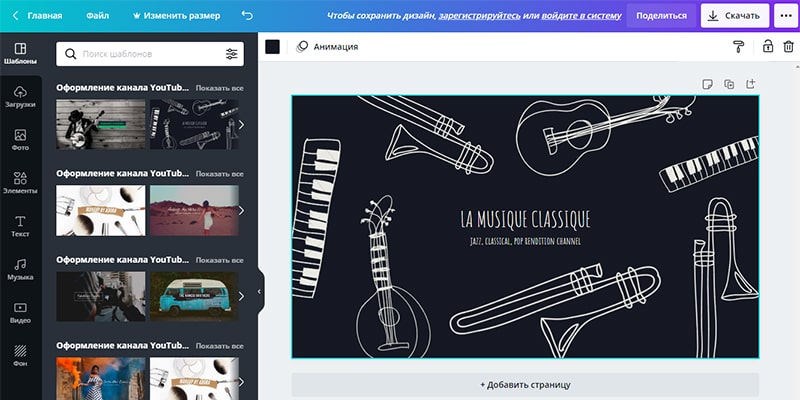
При необходимости можно воспользоваться платными шаблонами или загрузить собственную картинку в качестве основы для обложки.
Преимущества сервиса очевидны: достаточно быстро даже новичок сможет создать интересную многослойную обложку для оформления шапки канала. К минусам можно отнести ограниченное количество бесплатных шаблонов для YouTube-баннера.
Crello
Очень похожий на Canva онлайн-сервис по созданию графических объектов для оформления страниц соцсетей и видеохостинга YouTube. Даже интерфейс программы практически неотличим от конкурента. Работать в нём также просто, никаких сложностей обычно не возникает.
В отличие от Canva, Crello имеет более скромный набор бесплатных шаблонов. Вместе с тем количество доступных кириллических шрифтов предлагает больше вариантов для выбора.
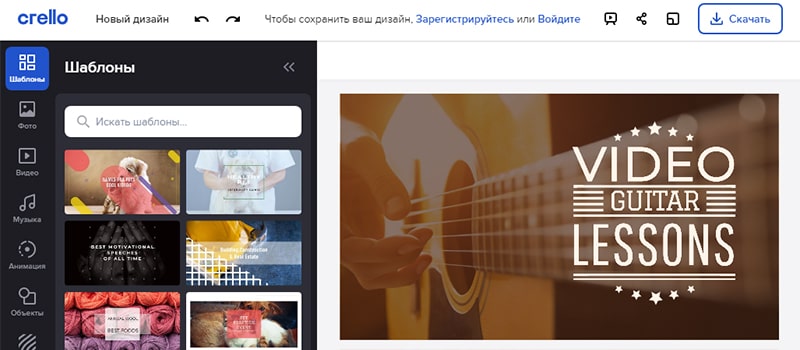
Шаблоны разделены на темы, что упрощает и ускоряет работу. Также прост процесс подбора отдельных объектов — иконок, фигур, иллюстраций, форм, масок, рамок и наклеек.
Регистрация на сайте сервиса потребуется только после создания подходящего баннера. Эта особенность выгодно отличает Crello от похожих программ.
Как поставить или заменить баннер канала на YouTube
Теперь, когда вы создали привлекательную шапку Ютуб-канала, ее нужно установить. Для этого:
- Перейдите в Творческую студию;
- В правом боковом меню выберите «Настройка канала» — «Брендинг»;
- Возле надписи «Изображение баннера» кликните по надписи «Загрузить»;
Если в дальнейшем вы захотите поменять шапку YouTube-канала, выполните такие же действия.
Выводы
Привлекательная шапка, которая подчёркивает тематику и раскрывает миссию YouTube канала, работает не менее эффективно, чем правильно подобранное название и контент. Это важная составляющая страницы видеоблога, ведь с нее начинают выстраиваться отношения с посетителями вашего видеоблога.
Создание эффектной шапки канала — необходимый этап работы. В зависимости от ожиданий, навыков и возможностей автора можно выбрать один из трёх основных методов отрисовки.
Был ли у вас опыт самостоятельного создания обложки для канала на YouTube?












